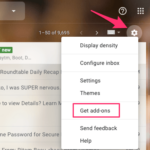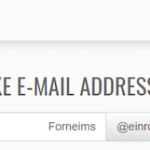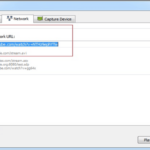Con más de mil millones de usuarios, Gmail es la primera opción para cualquiera que busque un servicio de correo electrónico. Teniendo esto en cuenta, le ofrecemos prácticos atajos de teclado de Gmail que pueden ayudarlo a ser más productivo . ¿No le funcionan los atajos de teclado de Gmail? No se moleste más, ya que le informaremos cómo habilitar los atajos de teclado en Gmail antes de usarlos.

>También hemos escrito sobre útiles atajos de teclado de YouTube . Le recomendamos que lo revise también si es un usuario de YouTube.
Atajos de teclado de Gmail
Antes de mencionar las teclas de método abreviado de teclado, me gustaría que supiera que es obligatorio habilitar los métodos abreviados de teclado en la configuración de Gmail para que funcionen. Así es como puede activarlos.
¿Cómo habilitar los atajos de teclado en Gmail?
1. Abra Gmail en un navegador e inicie sesión con sus credenciales.
2. Debajo de la imagen de visualización de Gmail, haga clic en el icono de engranaje y seleccione Configuración .
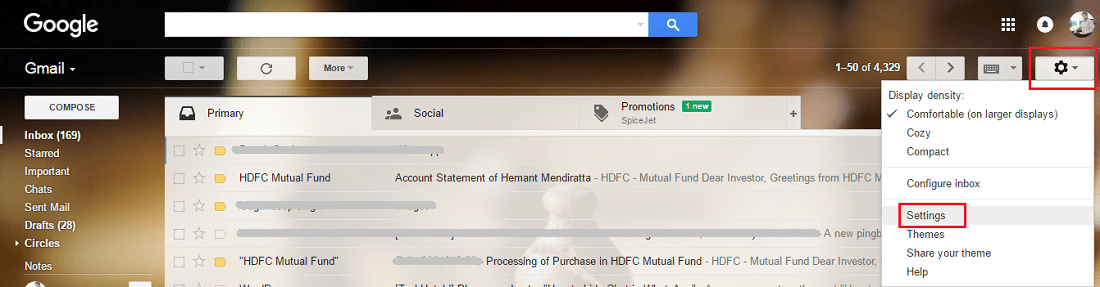
>
3. Ahora, en Configuración general , desplácese hacia abajo hasta Atajos de teclado y seleccione Atajos de teclado activados para habilitarlos.
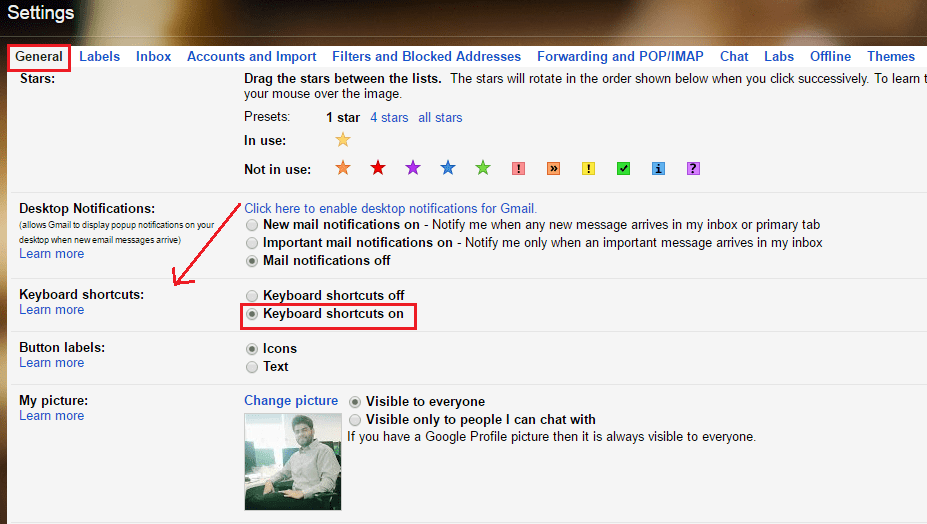
>4. Desplácese hasta la parte inferior y haga clic en Guardar cambios .
Con esto, ha activado los atajos de teclado en Gmail. Ahora vayamos a las teclas de método abreviado.
Teclas de métodos abreviados de teclado de Gmail
1. Redacte un nuevo correo electrónico : use la tecla » c » para crear un nuevo correo electrónico o » d » para redactar en una nueva pestaña.
2. Buscar : ahora no es necesario hacer clic en la barra de búsqueda en la parte superior para comenzar a escribir su consulta. Simplemente puede presionar la tecla » / » en su teclado y escribir su consulta de búsqueda.
3. Abra el menú Más : use la opción “ . ”Para abrir el menú Más y luego puede navegar por la opción usando las teclas de flecha.
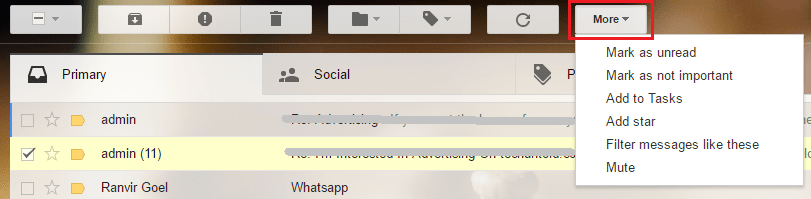
>4. Ir al correo electrónico anterior : mientras ve un correo electrónico, presione la tecla “ j ” para ir al mensaje anterior.
5. Ir a un correo electrónico más nuevo : presione la tecla “ k ” para ir a un correo electrónico más nuevo.
6. Responder al correo electrónico : para responder a todos, presione la tecla » a » y para responder individualmente, utilice la tecla » r «.
7. Correo electrónico de la papelera : para eliminar un correo electrónico, use la combinación de las teclas » Mayús y # » cuando esté en el correo electrónico deseado.
8. Enviar correo electrónico : presione las teclas » Ctrl e Intro » al mismo tiempo para enviar un correo electrónico mediante los atajos de teclado.
9. Insertar enlace : para insertar un enlace en el correo electrónico, utilice la combinación de teclas » Ctrl y k «.
10. Reenviar correo electrónico : puede reenviar fácilmente un correo electrónico presionando la tecla “f” cuando se abre el correo electrónico deseado.
Prima
Bueno, estas fueron las operaciones más utilizadas en Gmail. Sin embargo, si siente que necesita algo más, hay muchos atajos de teclado que puede conocer presionando “ Shift y ? ”Juntas en la pantalla de Gmail.
Esto abrirá teclas de método abreviado para todas las opciones que pueda imaginar.
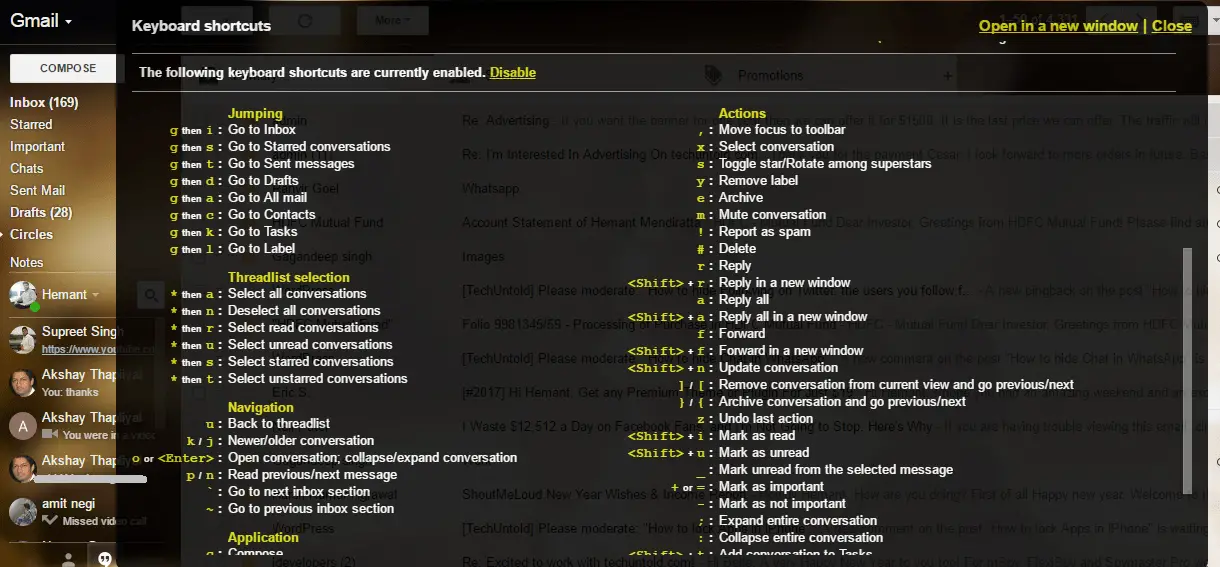
>Con todos estos atajos se puede decir que los días están contados para el ratón. He estado usando estos atajos desde hace un par de meses y puedo sentir la diferencia.
Aquí hay algunos tutoriales seleccionados que pueden interesarle.
1. Cómo saber cuándo se lee un correo electrónico en Gmail
2. Cómo cambiar las opciones de deslizamiento en la aplicación Gmail
3. Cómo cerrar sesión en Gmail de forma remota
Esperamos que los atajos de teclado para Gmail le hayan resultado útiles. Compártelo con tus amigos y colegas para ayudarlos a aumentar su velocidad también mientras usan Gmail. ¿Utiliza o encuentra útiles los métodos abreviados de teclado de Gmail?